Corregido: no se pueden descargar canciones en Apple Music
Entre las muchas plataformas que ofrecen excelentes ventajas de transmisión de música, seguramente Apple Music podría ser una de las que gane los primeros lugares. Es un proveedor de servicios basado en suscripción que permite a sus suscriptores disfrutar de muchas ventajas, incluida la capacidad de descargar canciones para reproducirlas sin conexión. Sin embargo, hay casos en los que aparecen problemas o problemas. Si de repente estás no se puede descargar la cancion en Apple Music, ¿qué debes hacer?
Aunque lo suficientemente bueno, a veces hay errores y problemas en aplicaciones como Apple Music, como que los usuarios no pueden descargar canciones. Afortunadamente, estos problemas ahora son demasiado fáciles de solucionar. De hecho, este artículo se centrará más en este dilema y ofrecerá varias soluciones que todos los usuarios pueden aplicar.
Contenido del artículo Parte 1. Soluciones básicas para arreglar Apple Music sin descargar cancionesParte 2. La mejor solución para descargar canciones de Apple Music para reproducirlas sin conexiónParte 3. Resumen
Parte 1. Soluciones básicas para arreglar Apple Music sin descargar canciones
De hecho, hay muchas maneras de verificar y probar si ha experimentado problemas como que Apple Music no descargue canciones. Por lo general, son rápidos de hacer y son simples, por lo que incluso si los prueba por primera vez, seguramente no tendrá ningún problema. Revísalos uno por uno desde esta parte del artículo.
Solución #1. Compruebe si tiene una conexión de red estable
Si no puede descargar canciones en Apple Music, esto podría deberse a su red de Internet inestable. Puede intentar reiniciar su enrutador o intentar ejecutar otras aplicaciones que requieren una conexión a Internet para ver si funcionan como se espera. Ahora, si está utilizando sus datos móviles, puede consultar estos procedimientos para ver si el problema se resolverá.
usando iPhones
- En su iPhone, diríjase a "Configuración". Busque la pestaña "Música" y haga clic en ella.
- Busque la opción "Datos móviles" y actívela moviendo el control deslizante junto a ella.
- Si la opción "Datos móviles" ya se ha habilitado, debe verificar si el menú "Descargas" también se ha activado.
Al hacerlo, la aplicación Apple Music debería permitirle guardar canciones a través de su conexión de datos móviles.
Uso de dispositivos Android
- Dirígete al menú "Configuración" y toca la opción "Conexiones o redes inalámbricas".
- Haz clic en el menú "Datos móviles" o "Datos móviles".
- Si ya se ha encendido, intente apagarlo y espere unos minutos antes de volver a encenderlo.
Solución #2. Intenta reiniciar tu aplicación Apple Music
Otra solución que puede intentar para resolver la imposibilidad de descargar canciones de Apple Music en su dispositivo móvil es reiniciar la aplicación Apple Music. A veces, la aplicación en sí podría ser la culpable de causar más problemas. Al reiniciar la aplicación, todas las fallas menores posiblemente podrían solucionarse, lo que le da a la aplicación una sensación de frescura.
Para salir de la aplicación Música en su iPhone o iPad, abra el Selector de aplicaciones, deslícese hacia la derecha para encontrar la aplicación y luego deslícese hacia arriba en la aplicación. Luego, vaya a la pantalla de inicio (o biblioteca de aplicaciones) y vuelva a abrir la aplicación Música.
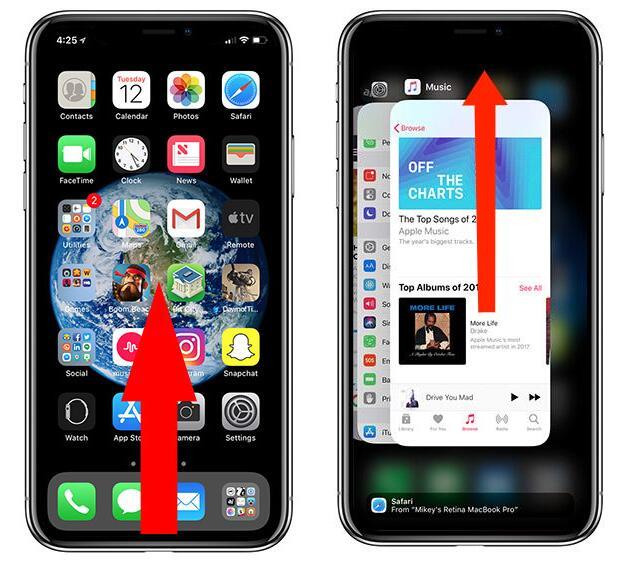
Si la aplicación no se cierra en Mac, elige Forzar salida en el menú de Apple en la esquina de la pantalla. Se abre una ventana Forzar salida. Seleccione la aplicación Música, luego haga clic en Forzar salida.
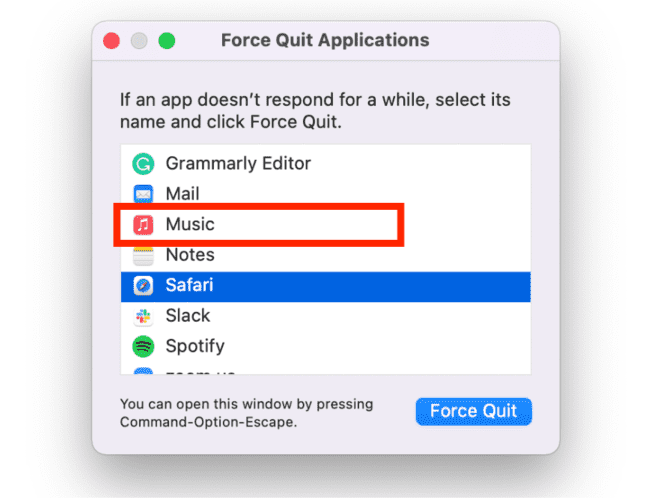
En Android, para forzar el cierre de Apple Music, deslice la tarjeta de la aplicación hacia la izquierda o hacia la derecha o toque el símbolo en forma de 'X' (si está disponible). Luego, reinicie la aplicación y luego intente descargar una pista.
Solución #3. Intenta reiniciar tu dispositivo
Además de ver a la aplicación Apple Music como la culpable de que Apple Music no descargue canciones, no puedes negar el hecho de que el dispositivo que está actualmente en uso también podría ser la causa. Al reiniciar su dispositivo, todas las aplicaciones que se ejecutan en segundo plano se verán obligadas a cerrarse. A veces, los problemas en algunas de las aplicaciones en ejecución también pueden hacer que Apple Music no descargue canciones.
Solución #4. Cierre sesión en su cuenta de ID de Apple e inicie sesión nuevamente
El ID de Apple de uno es muy importante al acceder a varias aplicaciones como Apple Music. También se recomienda que cierre sesión en su cuenta de ID de Apple y vuelva a iniciar sesión después de unos minutos. Si no está seguro de cómo se puede hacer, puede consultar los pasos a continuación.
- En su iPhone, diríjase al menú "Configuración".
- Toque su nombre en la parte superior y luego desplácese hasta que vea el botón "Cerrar sesión".

- Después de cerrar sesión en su cuenta, vuelva a iniciar sesión volviendo a "Configuración" e ingresando sus credenciales. La opción "Iniciar sesión" debe tocarse nuevamente para continuar iniciando sesión.
Ahora, intente iniciar su aplicación Apple Music y vea si aún no puede descargar canciones o si el problema ya se solucionó.
Solución #5. Habilite el menú "Mostrar música de Apple"
Es posible que no lo notes, pero tu Apple Music podría estar oculta y esto podría causar el problema de no poder descargar canciones. Para solucionarlo, solo tienes que volver a hacer visible la aplicación. Así es como se puede hacer.
- Dirígete al menú "Configuración" y luego busca la opción "Música".
- Busque Apple Music y luego la opción "Mostrar Apple Music". Si esto ya se ha habilitado, apáguelo y espere unos minutos antes de volver a encenderlo.
Solución #6. Actualice su aplicación Apple Music
Siempre se recomienda que actualice todas sus aplicaciones a las últimas versiones disponibles, incluida su aplicación Apple Music. Apple se asegura continuamente de que todos sus usuarios disfruten plenamente de todas sus aplicaciones, por lo que siempre se realizan y generan actualizaciones. Asegúrese de que al actualizar la aplicación Apple Music, su dispositivo esté conectado a una conexión a Internet estable.
En iPhone, iPad y Mac, debe iniciar el menú "App Store" y pasar a la sección "Actualizaciones". Desplázate hacia abajo hasta que veas "Apple Music". Si hay una actualización disponible, se debe ver el menú "Actualizar". Simplemente haga clic aquí para actualizar la aplicación. Si este menú no está presente, entonces estás usando la última versión de la aplicación Apple Music.

Para usuarios de Android, diríjase a “Google Play Store” y presione el icono de “Perfil”. Vaya a "Administrar aplicaciones y dispositivos" a continuación, luego a "Apple Music" y, finalmente, toque la opción "Actualizar".
Solución #7. Actualiza el iOS de tu iPhone
Además de asegurarse de que está utilizando la última versión de la aplicación Apple Music, también es imprescindible que verifique si su iPhone tiene la última versión de iOS. iOS 16. A veces, esto también podría ayudarlo si Apple Music no puede descargar canciones. Si no está seguro de cómo puede hacerlo, puede consultar los pasos a continuación.
- Dirígete al menú "Configuración" en tu iPhone.
- Vaya a la pestaña "General" y busque "Actualización de software". Haga clic en esta opción.
- Verá el menú "Descargar e instalar" si hay una versión más reciente de iOS disponible para descargar e instalar. Simplemente toque este botón.

A la hora de realizar la actualización ten en cuenta que tu iPhone debe estar conectado a su cargador y tienes una red wifi estable.
Solución #8. Elimine la aplicación Apple Music e instálela nuevamente
A veces, reiniciar la aplicación no es suficiente para solucionar el problema cuando se trata de descargar canciones en Apple Music. Puede intentar eliminar la aplicación y luego instalarla nuevamente.
En iPhone
- Toque y mantenga presionada la aplicación Apple Music > Toque Eliminar aplicación.
- Una vez eliminado, ahora necesita reinstalarlo. Dirígete a la "App Store" y luego busca "Apple Music". Simplemente descárguelo e instálelo. Nuevamente, su iPhone debe estar conectado a una red Wi-Fi sólida.
En Mac
- Cambia al Finder.
- Seleccione la aplicación Música que desea eliminar.
- Elija Archivo > Mover a la papelera en la barra de menú.
- Si se le solicita un nombre de usuario y una contraseña, ingrese el nombre y la contraseña de una cuenta de administrador en su Mac. Este suele ser el nombre y la contraseña que utiliza para iniciar sesión en su Mac.
- Para eliminar la aplicación después de moverla a la Papelera, seleccione Finder > Vaciar papelera.
En tu Android
- Inicie "Google Play Store". Asegúrese de hacer clic en el ícono de "hamburguesa" a continuación.
- Dirígete a "Mis aplicaciones y juegos", luego a "Instalado", "Apple Music" y finalmente, selecciona "Desinstalar".
- Para volver a instalar la aplicación, búscala en Google Play Store.
Solución #9. Las "Descargas automáticas" deben estar habilitadas
También vale la pena intentar habilitar la opción "Descargas automáticas" y ver si se resuelve el dilema "no se pueden descargar canciones en Apple Music". Esta opción también podría ayudarlo a descargar canciones automáticamente una vez que las haya agregado a su biblioteca. Echa un vistazo a las siguientes opciones.
- Dirígete a "Configuración" y busca el botón "Música".
- Busque el menú "Descargas automáticas". El control deslizante junto a él debe estar en "on".
- Regrese a su aplicación Apple Music y elimine todas esas canciones que no se pueden descargar.
- Busque esas pistas eliminadas en Apple Music y agréguelas a su biblioteca de música. Deben descargarse automáticamente solucionando el problema "no se pueden descargar canciones en Apple Music".
Seguramente está contento de terminar esta parte al tener 9 soluciones básicas que puede aplicar para solucionar el problema "no se pueden descargar canciones en Apple Music". Sin embargo, si al hacer todo esto, el problema sigue apareciendo, es imprescindible que busque la mejor manera de tratar el problema. Afortunadamente, hay una aplicación que puede ayudarlo a conservar todas las canciones de Apple Music que ama para siempre, asegurándose de que no haya problemas. Para obtener más información sobre esto, pase a la siguiente parte.
Parte 2. La mejor solución para descargar canciones de Apple Music para reproducirlas sin conexión
Aunque el problema de que Apple Music no puede descargar canciones podría solucionarse mediante las soluciones mencionadas en la primera parte, este no es el único problema. De vez en cuando, mientras usa el servicio Apple Music, siempre habrá casos en los que se produzca un error o deje de funcionar. Quizás la música de Apple las listas de reproducción no se sincronizan en su dispositivo. En algunos casos, la aplicación Música se detiene cuando se abre Facebook o Apple Music Family Sharing no funciona. Si los métodos anteriores no funcionan, es posible que tenga un problema con la aplicación Apple Music.
Por lo tanto, para evitar que suceda, puede intentar encontrar una manera de mantener las canciones guardadas en sus dispositivos para siempre, incluso sin tener una suscripción a Apple Music. Descarga de canciones de Apple Music y hacerlos jugables en cualquier dispositivo se puede lograr con la ayuda de la TunesFun Apple Music Converter. Esta herramienta profesional puede eliminar la protección DRM de las canciones y transformarlas en formatos flexibles como MP3.
Funciona rápido mientras mantiene la calidad original de las canciones, las etiquetas de identificación y la información de metadatos. Además de ser un Apple Music Converter eficaz, también puede funcionar como un convertidor de audiolibros. Entonces, si también está interesado en la transmisión de audiolibros, ¡esta aplicación puede ayudarlo!
También puede instalar esto en sus computadoras Windows y Mac, ya que esta aplicación es perfectamente compatible con ellas. Es fácil de usar y tiene teclas de navegación que son simples. Puede ver los pasos a continuación para usar el TunesFun Apple Music Converter al convertir y descargar canciones de Apple Music.
Paso 1. Lanzar el TunesFun Apple Music Converter después de descargarlo e instalarlo en su computadora. En la página principal, puede comenzar a obtener una vista previa y elegir las canciones de Apple Music para convertir.

Paso 2. Seleccione un formato de salida y modifique las opciones de parámetros de salida que desea cambiar si lo desea.

Paso 3. Simplemente toque el botón "Convertir" en la parte inferior de la pantalla para presionar la aplicación para comenzar a convertir las pistas elegidas. El proceso de eliminación de DRM también debería ocurrir al mismo tiempo.

Etapa 4. Vaya a la pestaña Terminado para que pueda escuchar sus archivos convertidos.

Parte 3. Resumen
¿Qué pasa si Apple Music no puede descargar canciones? Es demasiado fácil de manejar, especialmente ahora que ya hay muchas soluciones básicas y comunes que se pueden aplicar para solucionar el problema. Algunos de ellos ya fueron presentados en este artículo. Sin embargo, si está buscando la mejor solución, siempre sugerimos usar herramientas profesionales como el TunesFun Apple Music Converter para manejar todos los problemas relacionados con la descarga de canciones de Apple Music.
Comente